Einen Preisplan mit einem File Share-Ordner verbinden
3 Min. Lesezeit
Mit Wix File Share kannst du den Zugriff auf bestimmte Ordner auf Mitglieder oder Gruppen beschränken, die einen Preisplan erworben haben. Das bedeutet, dass nur die Personen, die den Preisplan gekauft haben, auf den Ordner und seinen Inhalt zugreifen können.
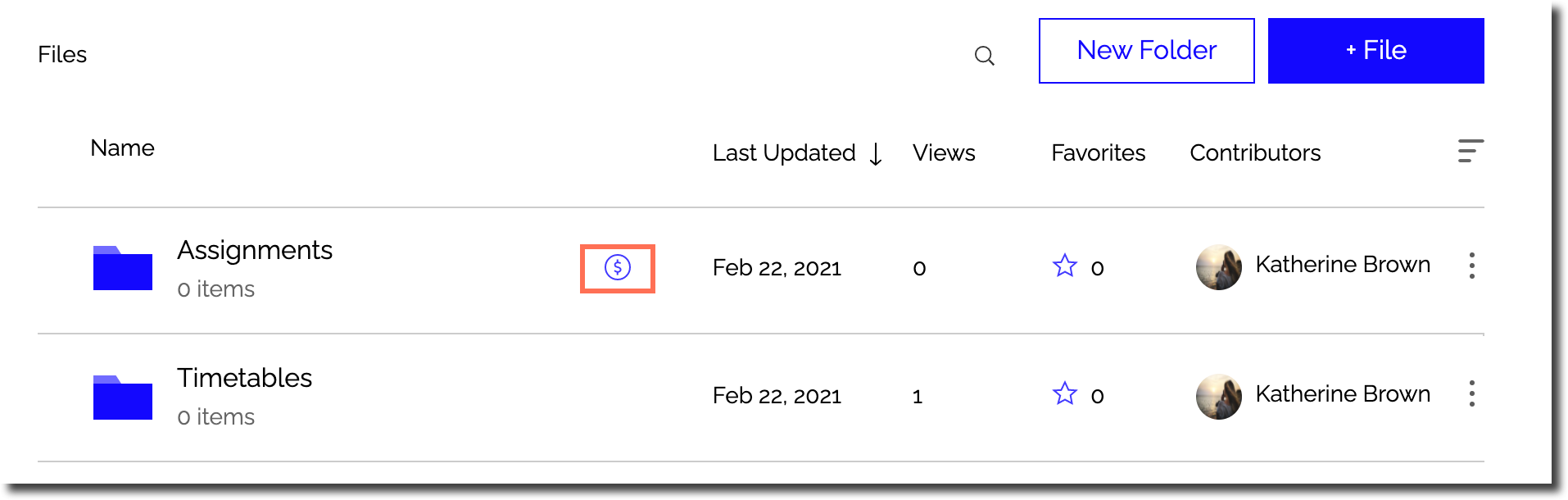
Du kannst Preispläne über deine Preispläne-Verwaltung, deine Live-Website oder den Editor deiner Website verbinden.
Wichtig:
- Bevor du einen Preisplan mit einem Ordner verknüpfst, musst du die App Preispläne von Wix installieren und einen Preisplan erstellen. So erstellst du einen Preisplan
- Wenn du einen Ordner mit einem Preisplan verbindest, wird der Ordner automatisch auf privat gesetzt, sodass nur Abonnenten des Plans darauf zugreifen können.
Erfahre, wie du einen Preisplan verbindest:
Über die Preispläne-Verwaltung verbinden
- Öffne den Bereich Preispläne in deiner Website-Verwaltung.
- Wähle unter Aktive Pläne den Plan aus, den du verwenden möchtest.
- Wähle unter Vorteile verwalten und verbinden die Option File Share-Abonnements.
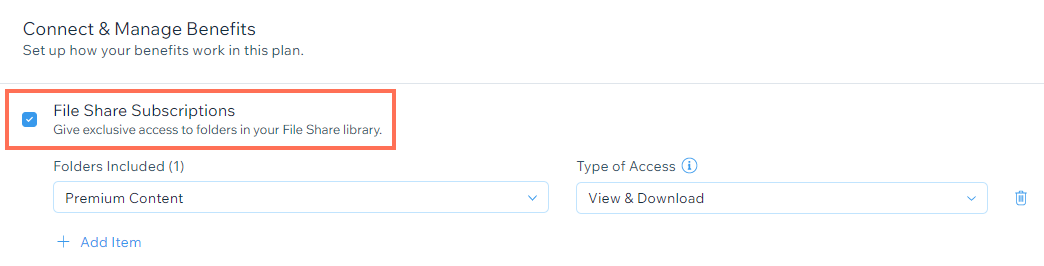
- Wähle über die Aufklappmenüs den Ordner, den du hinzufügen möchtest, und die Zugriffsart, die du gewähren möchtest.
- Klicke auf Element hinzufügen, wenn du einen anderen Ordner mit dem Preisplan verbinden möchtest.
- Klicke auf das Symbol für Entfernen
 , wenn du einen Ordner aus dem Plan entfernen musst.
, wenn du einen Ordner aus dem Plan entfernen musst.
Über die File-Share-App in deiner Website-Verwaltung verbinden
- Öffne File Share in deiner Website-Verwaltung.
- Klicke auf Neuer Ordner oder neben einem vorhandenen Ordner auf das Symbol für Mehr anzeigen
 .
. - Klicke auf Berechtigungen.
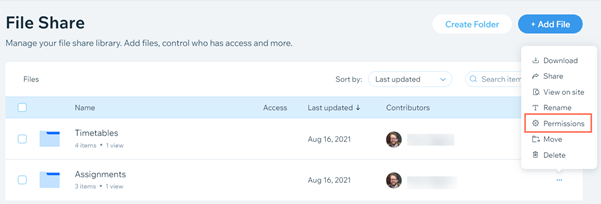
- Klicke auf das Aufklappmenü neben unerwünschten Gruppen und wähle Entfernen, um sie zu entfernen.
- Suche in der Suchleiste nach dem Namen deines Preisplans.
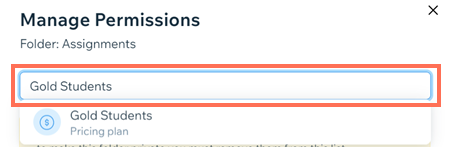
- Klicke auf das Aufklappmenü auf der rechten Seite, um Berechtigungen zu vergeben.
- (Optional) Aktiviere das Kontrollkästchen Mitglieder benachrichtigen, um die Mitglieder zu benachrichtigen, denen du Berechtigungen erteilst.
- Klicke auf Erteilen & benachrichtigen.
- Klicke auf OK.
Über die File-Share-App auf deiner Live-Website
- Öffne die File Share-App auf deiner Live-Website.
- Melde dich mit der E-Mail-Adresse an, die deinem Konto von Wix zugeordnet ist.
- Klicke auf Neuer Ordner oder neben einem vorhandenen Ordner auf das Symbol für Mehr anzeigen
 .
. - Klicke auf Berechtigungen.
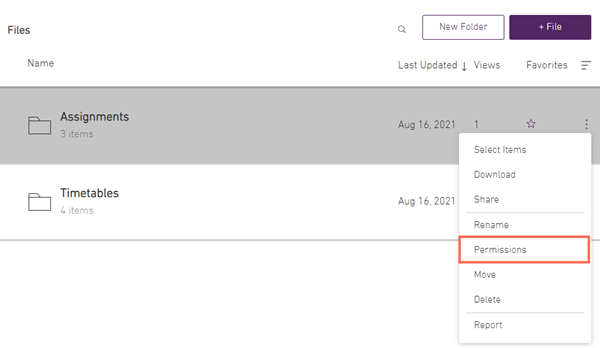
- Klicke auf das Aufklappmenü neben unerwünschten Gruppen und wähle Entfernen, um sie zu entfernen.
- Suche in der Suchleiste nach dem Namen deines Preisplans.
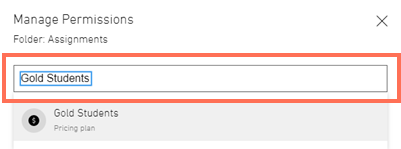
- Klicke auf das Aufklappmenü auf der rechten Seite, um Berechtigungen zu vergeben.
- (Optional) Aktiviere das Kontrollkästchen Mitglieder benachrichtigen, um die Mitglieder zu benachrichtigen, denen du Berechtigungen erteilst.
- Klicke auf Erteilen & benachrichtigen.
- Klicke auf OK.
War das hilfreich?
|